In Linux haben wir eine Reihe von Befehlen zur Verfügung, um zahlreiche Aspekte sowohl des Betriebssystems selbst als auch der Anwendungen und anderer Funktionen zu verwalten, und sie wurden entwickelt, um uns eine präzise Verwaltung zu ermöglichen. Ein heikler Abschnitt sind die Netzwerkbefehle, und in ihnen heben wir einen hervor Insbesondere ist das der Befehl nslookup. Deshalb werden wir Ihnen sagen, wie interessant es ist, nslookup unter Linux zu installieren und damit Abfragen zu Servern durchführen zu können.
nslookup [-option] [name | -] [Server]
Nslookup gibt uns die Möglichkeit, Internet-Domänennamenserver mit zwei verfügbaren Modi abzufragen, dem interaktiven Modus und dem nicht interaktiven Modus. Mit dem interaktiven Modus wird es möglich sein, Nameserver abzufragen, um auf Informationen von verschiedenen Hosts oder Computern und Domänen zuzugreifen oder zu drucken eine Liste von Computern in einer Domäne, wenn nötig, während wir im nicht interaktiven Modus nur den Namen und die erforderlichen Informationen dieses Hosts sehen können.
TechnoWikis zeigt Ihnen, wie Sie nslookup unter Linux installieren und verwenden, in diesem Fall verwenden wir Ubuntu.
ABONNIEREN SIE AUF YOUTUBE
So installieren und verwenden Sie nslookup unter Linux
Wir öffnen das Terminal und installieren nslookup, indem wir Folgendes ausführen:
sudo apt installiert dnsutils
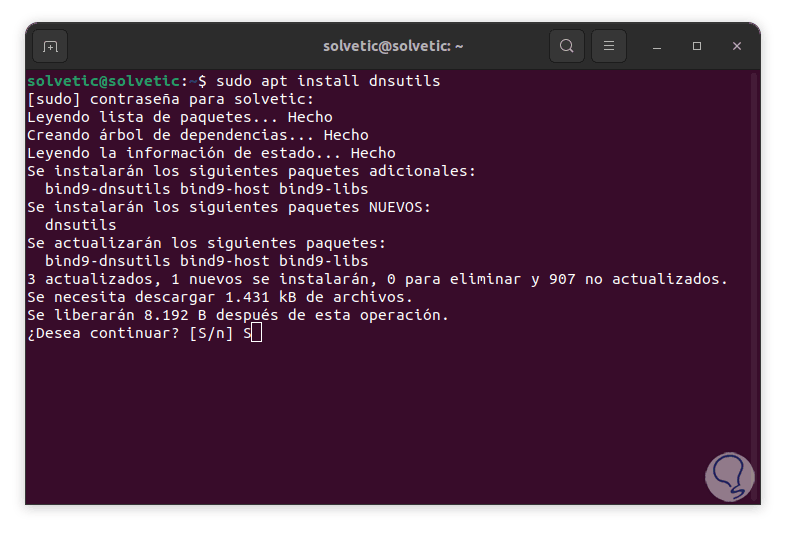
Wir geben das Passwort ein und akzeptieren die Installation mit dem Buchstaben „S“:

Um es auf CentOS, Fedora oder RedHat zu installieren, führen wir Folgendes aus:
sudo yum install bind-utils
Im Fall von ArchLinux verwenden wir den Befehl:
pacman -Sy dnsutils
Wir führen eine einfache Suche mit der Syntax:
nslookup (Domäne)
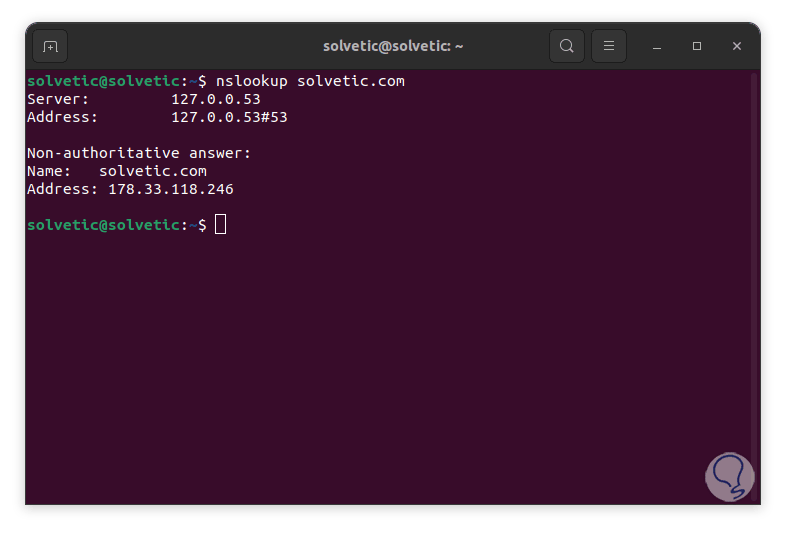
Wir sehen das Ergebnis mit einigen Daten, zuerst können wir den Server und die Adresse sehen, die von nslookup verwendet wurde (nslookup verwendet standardmäßig den im System konfigurierten DNS-Server), dort finden wir die endgültige Portnummer, die für die verwendet wird DNS-Abfragen und als solcher der Standardport für DNS-Abfragen unter Linux, bezieht sich die nicht autoritative Antwortzeile auf die Tatsache, dass die von nslookup empfangene Antwort nicht von dem autoritativen DNS-Server für die Domäne selbst stammt, in der diese Antwort gehostet wird den Cache und dann von dem lokalen Server weitergeleitet werden, auf dem die Abfrage ausgeführt wurde, dann können wir die DNS-Einträge des von uns angegebenen Domainnamens sehen, dort ist der A-Eintrag (Address) mit den IP-Adressen für den Namen der Domain und N (Name) der Name der Domäne.
Es ist möglich, einen DNS-Server in der Abfrage hinzuzufügen, es kann öffentlich oder privat sein, wenn Sie dafür bezahlt haben:
nslookup (Domäne) DNS
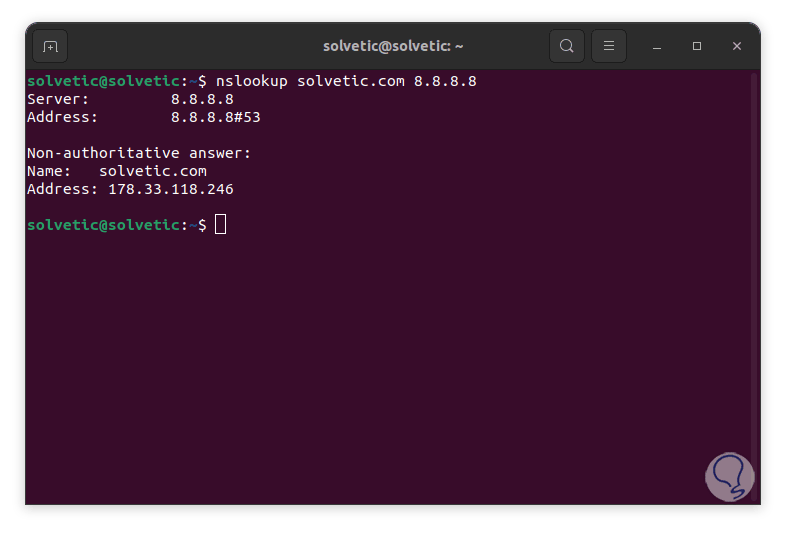
Wir können die Art der zu verwendenden Ressourcen oder Aufzeichnungen angeben, zum Beispiel:
nslookup (Domäne) -type=cname
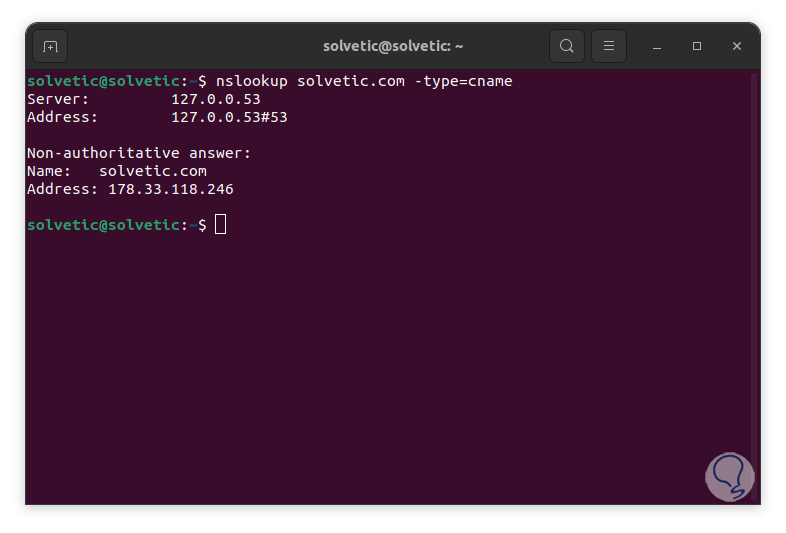
Wir können ein anderes Kriterium verwenden:
nslookup (Domäne) -type=mx
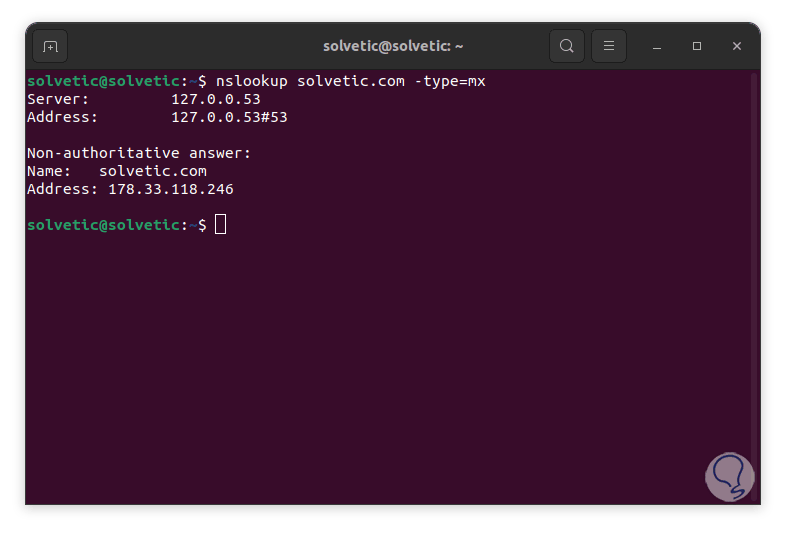
Die zu verwendenden Optionen sind die folgenden:
- A: Address Record, dieser ist für die Zuweisung eines Domainnamens zu einer IPv4-Adresse verantwortlich
- AAAA: IPv6 Address Record, ermöglicht es Ihnen, einer IPv6-Adresse einen Domänennamen zuzuweisen
- CNAME: Canonical Name Record, seine Funktion besteht darin, einem echten Domänennamen einen Alias zuzuweisen, wenn einige Fernzugriffsaktionen ausgeführt werden
- MX: Mail Exchange Record (Mail Exchange Record), wie der Name schon sagt, weist dies einem E-Mail-Server einen Domänennamen zu, mit dem wir überprüfen können, ob E-Mails so konfiguriert wurden, wie sie sind
- NS: Name Server Record, ist sehr wichtig, da er einem DNS-Server einen Domänennamen zuweist und angibt, welcher DNS-Server für eine Domäne verantwortlich ist. Außerdem werden die Speicherorte der DNS-Einträge der Domäne aufgezeichnet
- TXT: Text Record, enthält Textinformationen für eine Domain
Um alle von uns ausgeführten Ressourcen zu konsultieren:
nslookup -type=any (Domäne)
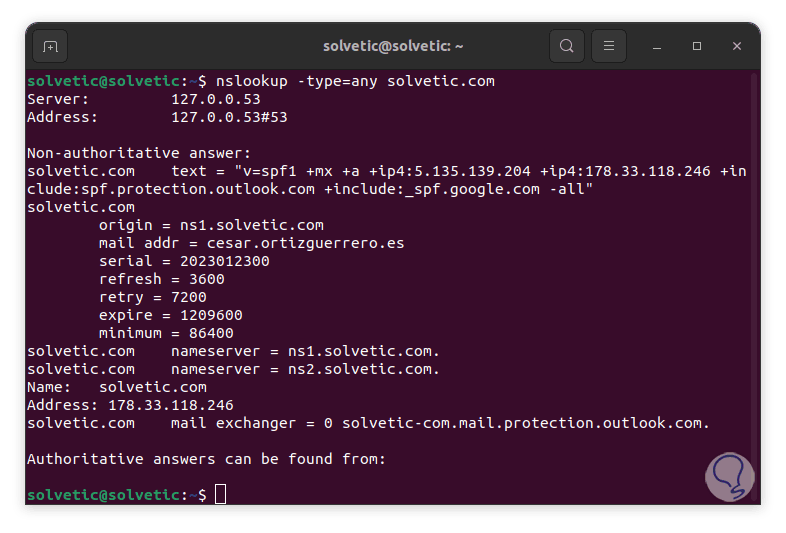
In diesem werden wir alle notwendigen Informationen anzeigen.
Jetzt ist es möglich, die DNS-Server abzufragen, um auf Informationen zu einer bestimmten IP-Adresse zuzugreifen, dies wird als Rückwärtssuche bezeichnet. Um eine Rückwärtssuche mit nslookup auszuführen, führen wir Folgendes aus:
nslookup (IP)
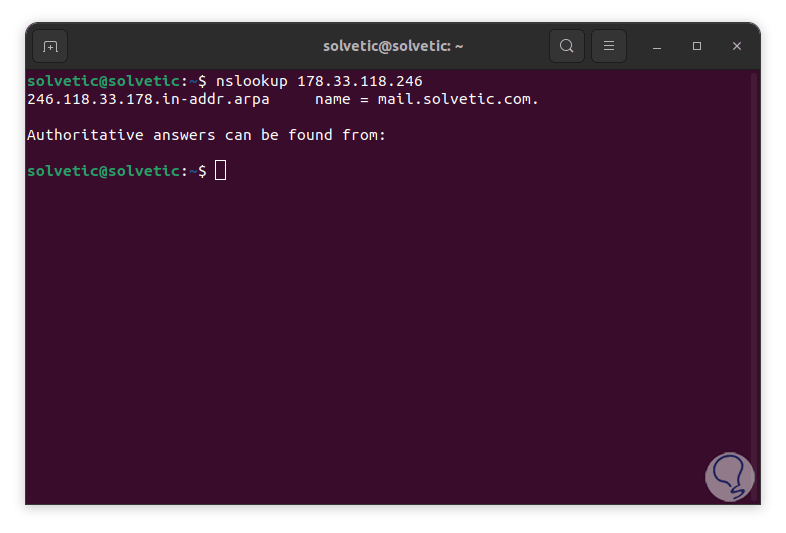
Es gibt eine Verwaltungsoption (Debugging-Modus), mit der Sie auf weitere Informationen zu DNS-Abfragen zugreifen können. Ideal für eine detaillierte Analyse dessen, was intern passiert, verwenden Sie den von uns ausgeführten Debugging-Modus:
nslookup -debug (Domäne)
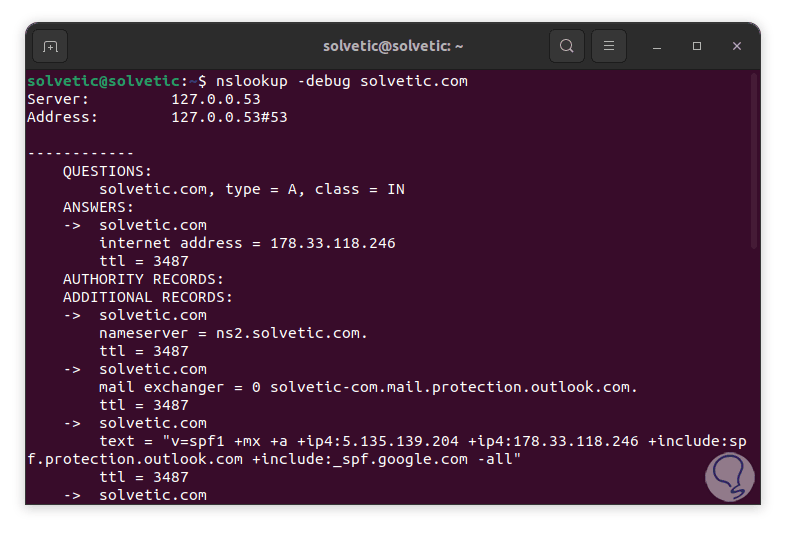
Wir können viel spezifischere Details der angegebenen Domain finden. Es ist möglich, das Ergebnis in eine Datei zu exportieren, dazu führen wir aus:
nslookup -debug (Domäne) > file.txt
Wir verwenden “ls”, um zu sehen, ob es korrekt erstellt wurde:
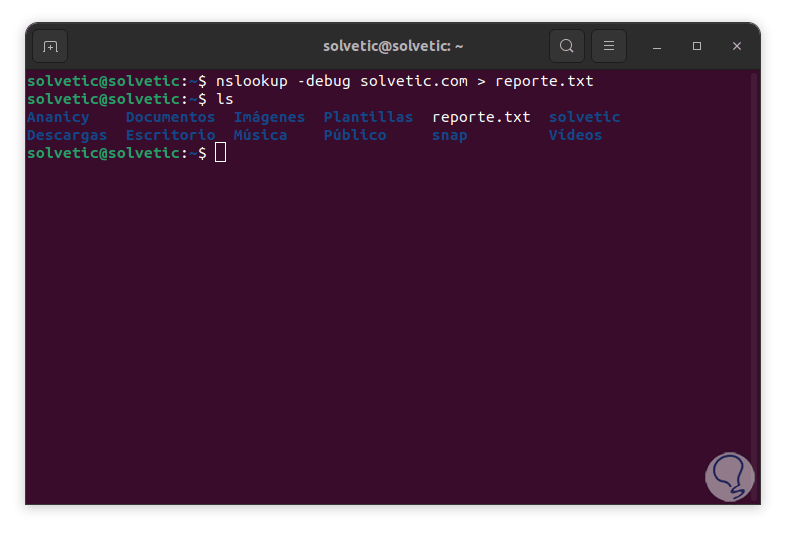
Wir validieren die Dateiberechtigungen, indem wir Folgendes ausführen:
ls -la Datei
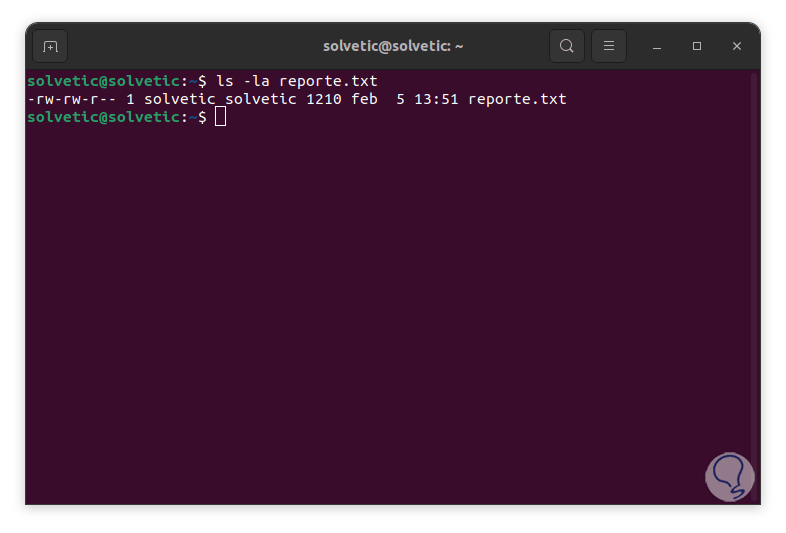
Wir visualisieren die erstellte Datei:
cat Datei
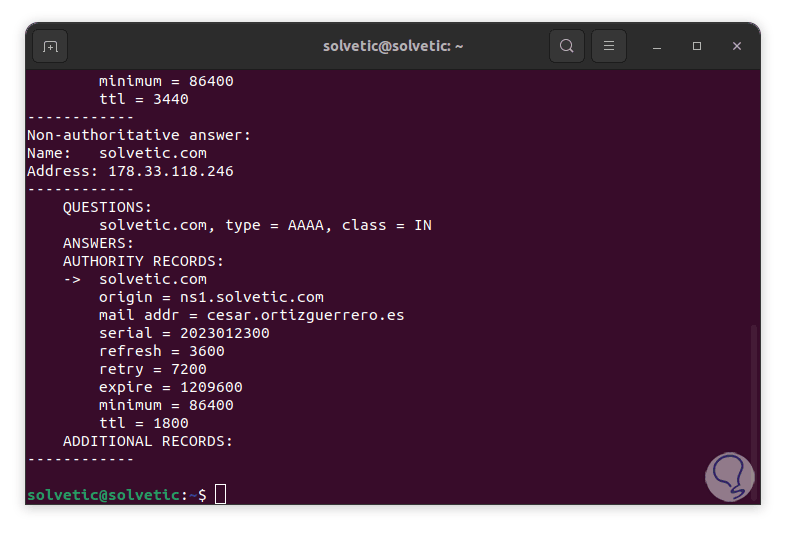
Wie bereits erwähnt, ist der interaktive Modus verfügbar. Mit diesem interaktiven Modus können verschiedene Befehle zum Abfragen von DNS-Servern ausgeführt werden, ohne dass der Befehl nslookup direkt geschrieben werden muss. Dies kann helfen, Zeit zu sparen, um den interaktiven Modus auszuführen:
nslookup
Im Terminal geben wir die zu suchende Domain ein und die Ergebnisse werden gestartet:
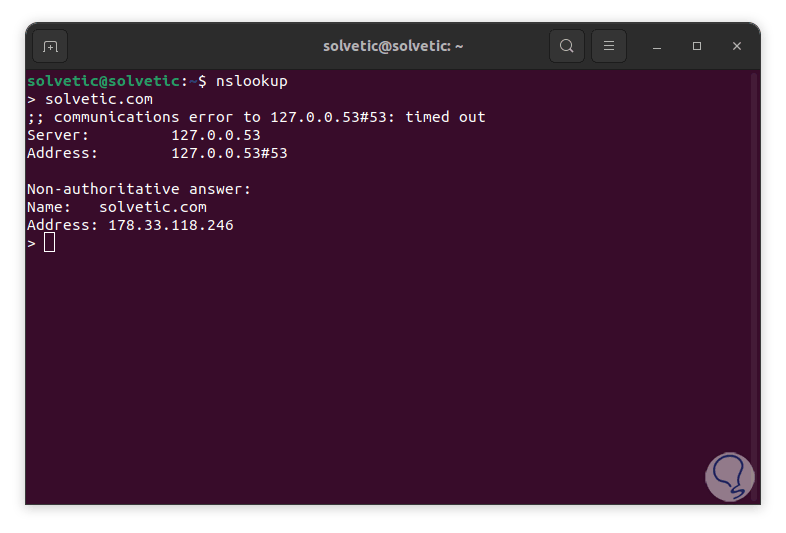
Dank des Befehls nslookup können wir eine allgemeine Kontrolle über eine Domäne entweder auf einfache oder vollständige Weise mit den verfügbaren Parametern durchführen und so jeden Aspekt der Netzwerkkommunikation genau bestimmen.